Photoshop给树林人物照片加上强对比的青褐色
发布时间:2015-05-12 来源:查字典编辑
摘要:图片主色较暗,这样可以增加人物服饰部分的质感。处理的时候只需要消除背景部分一些杂物,把画面处理干净,再微调一下背景及人物部分的颜色即可。原图...

图片主色较暗,这样可以增加人物服饰部分的质感。处理的时候只需要消除背景部分一些杂物,把画面处理干净,再微调一下背景及人物部分的颜色即可。
原图

<点小图查看大图>
最终效果

1、打开素材图片,创建可选颜色调整图层,对黄,绿进行调整,参数设置如图1,2,效果如图3。这一步把背景部分的黄色及绿色转为青绿色。
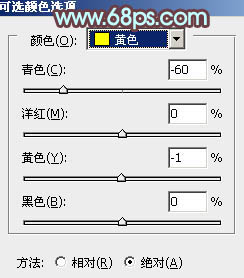
<图1>
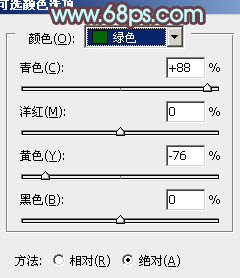
<图2>
相关教程:
PS调出人物照片优雅的青褐色
Photoshop给树林美女照片调出甜美的青褐色
Photoshop打造古典青褐色树林婚片教程


